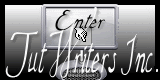|
Wij gaan beginnen
1.
Open je afbeelding: ''fond_Mikesell" Laag maken van achtergrondlaag
2. Lagen- Dupliceren
3.
Effecten-Filter
- Tramages- Tow the lines
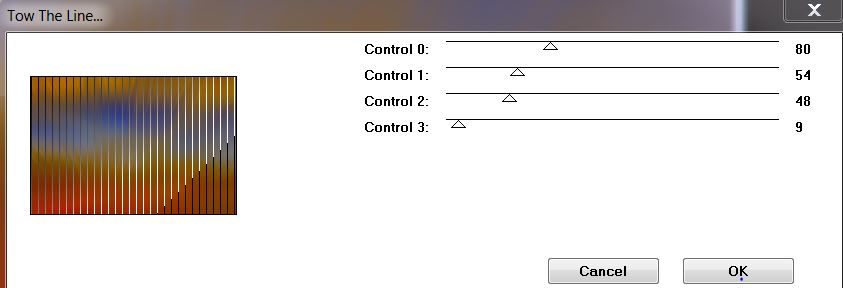
4. Effecten-Filter - Adjust Variation / Lighter
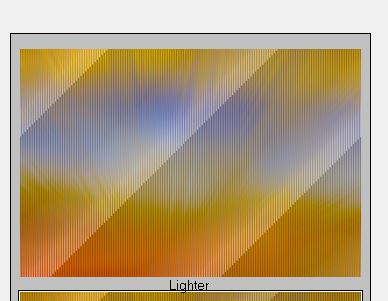
5. Open de tube ''Michele
Mikesell_Bea_tubes_divers_07_2013'' Bewerken- Kopiëren- Bewerken- Plakken als nieuwe laag en staan laten
6. Effecten- Afbeeldingseffecten- Naadloze herhaling
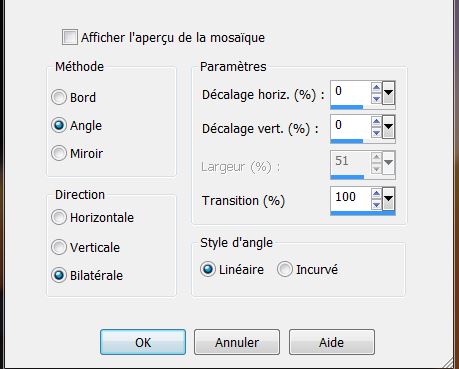
7. Aanpassen- Vervagen-Radiaal vervagen met onderstaande instellingen
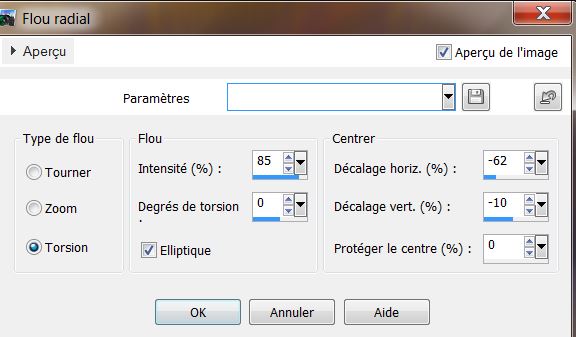
8. Effecten- Randeffecten- Accentueren
9. Eigenschappen van materiaal: zet de voorgrondkleur op : #ffffff
.Achtergrondkleur op : #f0c532
Maak van de voorgrond/achtergrondkleur een radiaal verloop met onderstaande instellingen
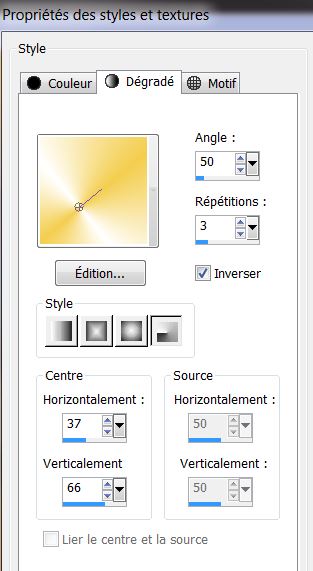
10. Lagen- Nieuwe rasterlaag
11. Selecties-Selectie laden/opslaan-Selectie laden van af schijf en neem selectie :'' mikeselle_sel_1'' Gereedschap-Vlakvulling: vul de selectie met het verloop / Selecties-Niets selecteren
12. Gereedschap Maasvorming verwringen en neem bij de voorinstelling ''preset
_mikesell_grill'' - Ok (voorinstelling zit bij het materiaal /standaard instelling)
13. Aanpassen- Vervagen-Gaussiaanse vervaging : Bereik op :24
14. Lagen- Nieuwe rasterlaag/ Gereedschap Vlakvulling: vul de laag met deze kleur: #686c83
15. Effecten-Filter - L and K's - Zitah standaard
5/33/37/47/69/66/57/32
16. Effecten- Filter- Redfield - Ripples magic met onderstaande instellingen
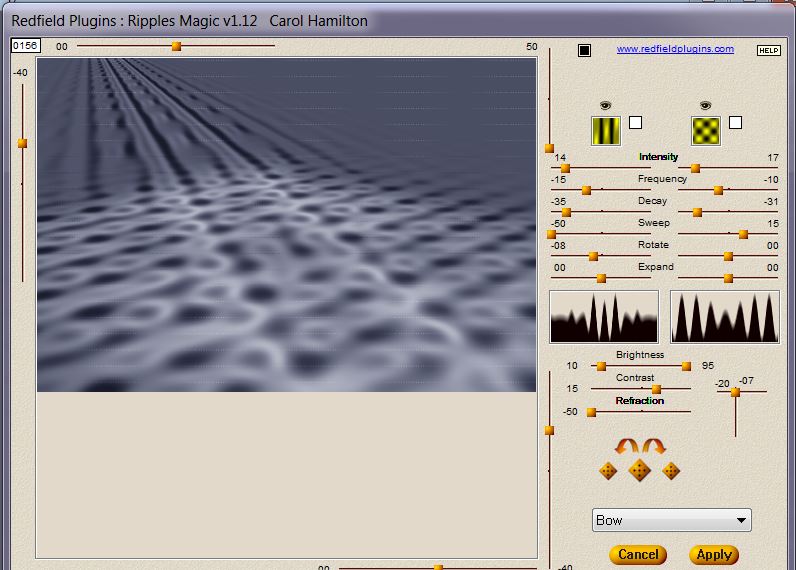
17.Lagen- Schikken- 2 x omlaag verplaatsen Lagenpalet: zet de mengmodus op "Luminantie-Oud"
Zo ziet het lagenpalet er op dit moment uit
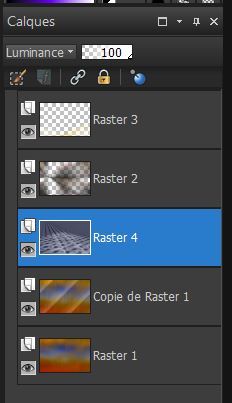
*Activeer de bovenste laag in het lagenpalet
18. Lagen- Nieuwe rasterlaag / Gereedschap Vlakvulling: vul de laag met deze kleur: #000326
19. Lagen- Nieuwe maskerlaag uit afbeelding en neem masker:
''13514136.jpg''
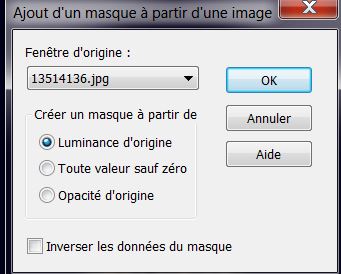
Lagen- Samenvoegen- Groep samenvoegen
20.Effecten-Eigen Filter / Emboss 3 Standaard
21. Effecten-Filter - EyeCandy 5 Perpective shadow - Tab-Settings-User Settings en neem Preset ''
mikesell_persp''
22. Effecten-3D effecten- Slagschaduw/wit
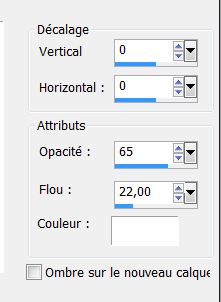
23. Effecten- Filter - Unlimited 2.0 - Filter Factory B- Fluttering
Flag
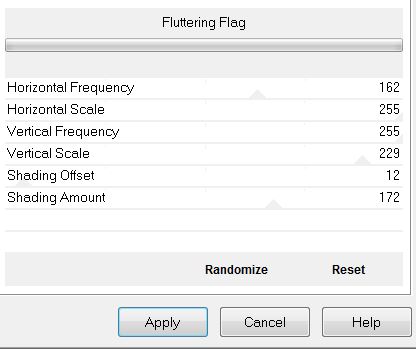
24. Effecten- Afbeeldingseffecten- Verschuiving met onderstaande instellingen
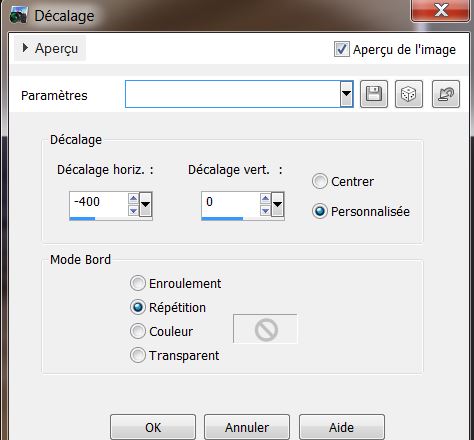
25. Lagen- Nieuwe rasterlaag
26. Selecties-Selectie laden/opslaan-Selectie laden van af schijf en neem selectie : ''mikeselle_sel_2''
27. Effecten-Filters - EyeCandy 5 -Impact Glass - Preset Clear/in de Basic: Bevel Width op 8.10
28. Selecties- Wijzigen- Inkrimpen met 15 pixels
29. Effecten-Filters - EyeCandy 5 -Impact Glass - Preset Clear/
in de Basic: Bevel Width op 8.10
30. Selecties-Niets selecteren
Zo ziet het lagenpalet er op dit moment uit
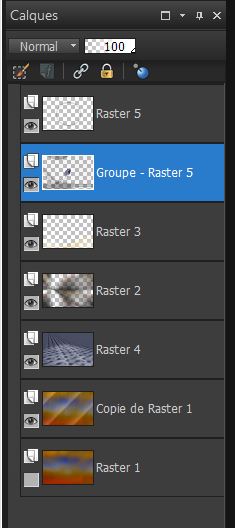
31. Lagenpalet: activeer je laag' Groep - Raster 5''
Effecten- Belichtingseffecten- Lampen met onderstaande instellingen

32. Open de tube ''escargot_lady-Bea_07_2013-Nika''Afbeelding- Formaat wijzigen-Verkleinen met : 75 %
33.Afbeelding- Spiegelen - Bewerken- Kopiëren- Bewerken- Plakken als nieuwe laag
Verplaats zie voorbeeld onder
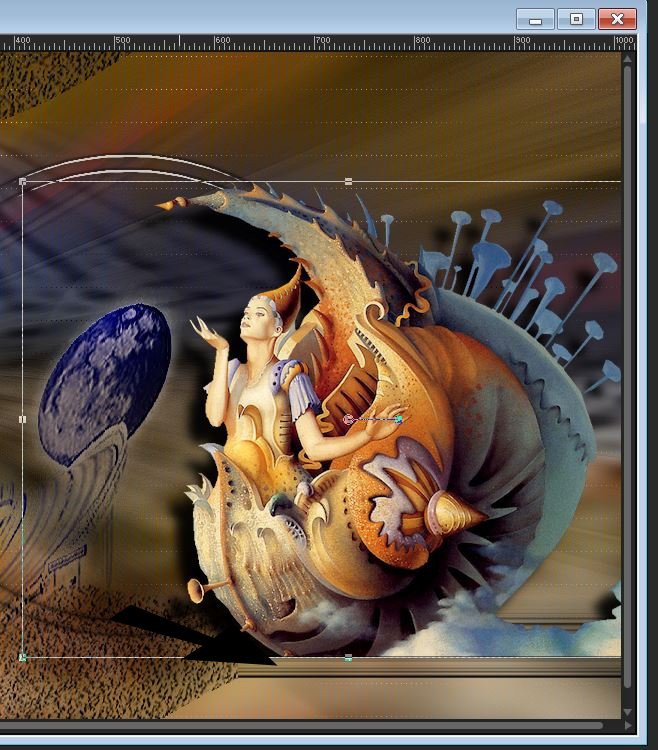
34. Open de tube ''hublot_soleil" Bewerken- Kopiëren- Bewerken- Plakken als nieuwe laagen plaats links
35. Effecten-Filter Nick Color Effex Pro 3.0 - Bi Colors - Color
set/Coll warm 2
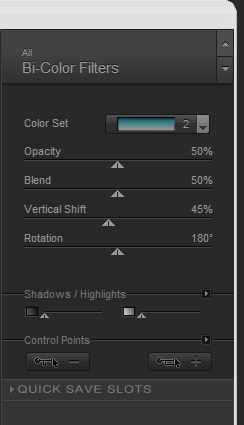
36. Activeer je Gereedschap Toverstok met onderstaande instellingen

/
selecteer de binnenkant zie screen

37. Lagenpalet: activeer de onderste laag (raster 1)
38. Selecties-Laag maken van de selectie
39. Selecties-Niets selecteren
40. Lagen- Schikken- Bovenaan verplaatsen
41. Effecten- Filter - Flaming pear -Flood met onderstaande instellingen
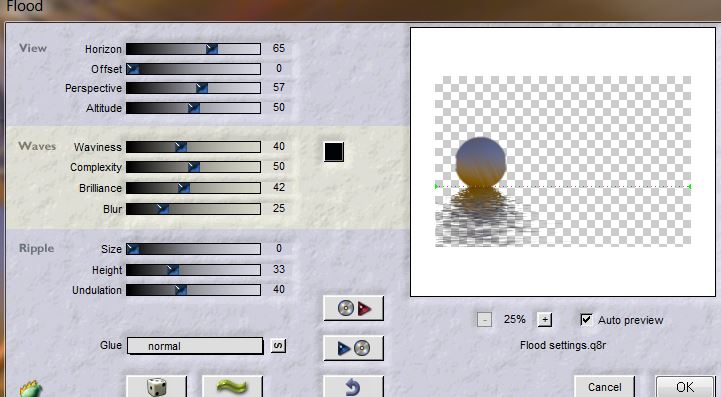
.
Zo ziet het lagenpalet er op dit moment uit
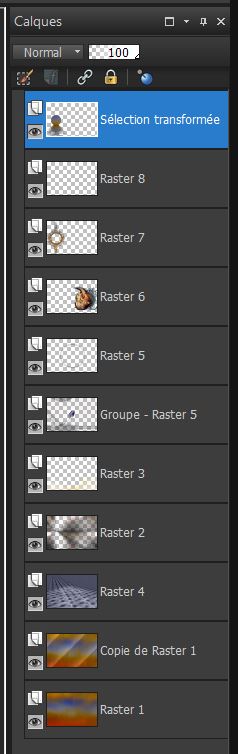
43 Lagenpalet: activeer laag raster 7 - Gereedschap -Toverstok met dezelfde instellingen en selecteer nog een keer de binnenkant van de tube
44. Lagenpalet: activeer de bovenste laag
Laat de selectie actief
45. Lagen- Nieuwe rasterlaag
46. Open de tube ''JHanna_88b'' Bewerken- Kopiëren- Bewerken- Plakken in de selectie
47. Selecties-Niets selecteren
48. Lagen-Samenvoegen- Zichtbare lagen samenvoegen
49. Afbeelding- Randen toevoegen met : 3 pixels kleur wit
50. Afbeelding- Randen toevoegen met : 15 pixels kleur #686c83
51. Gereedschap Toverstok: selecteer de rand met de 15 pixels
52. Effecten- Filter - EyeCandy 5 - Glass - Preset Clear- in de
Basic: Bevel Width op 8.10
53. Afbeelding- Randen toevoegen met : 40 pixels kleur wit
54. Effecten- Filter - AAA Frame - Foto Frame met onderstaande instellingen
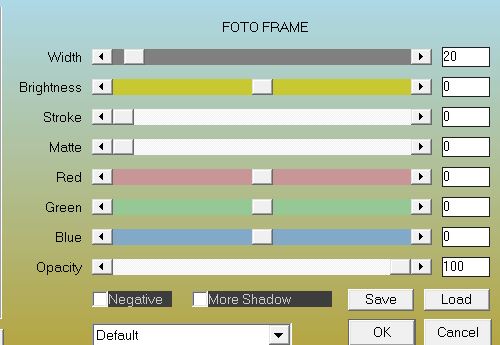
55. Afbeelding- Randen toevoegen met : 3 pixels kleur #686c83
56. Open en kopiër de tube met de tekst en plak als nieuwe laag op je werkjeen plaats rechtsboven
Dit is niet verplicht , ik deed het wel:
57.Aanpassen Kleurbalans (in de oudere versie van PSP)/Zet de cursor in het midden
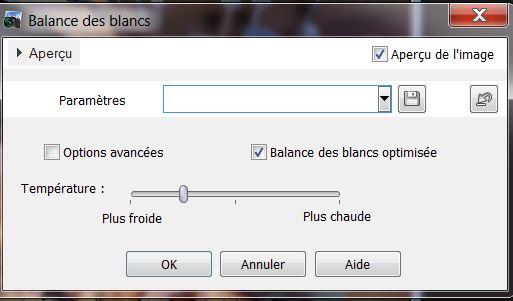
De les is klaar, ik hoop dat je er van genoten hebt
Deze les werd geschreven door Renée op 12 Aout 2013
 |




 Vertalingen
Vertalingen